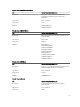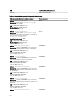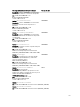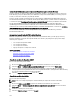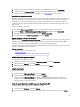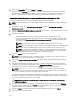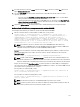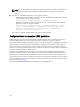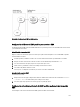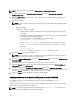Users Guide
3. En la ventana Propiedades, haga clic en Aplicar y en Aceptar.
Haga clic en la ficha Productos para agregar uno o varios dispositivos de RAC a la asociación. Los dispositivos
asociados especifican los dispositivos de RAC conectados a la red que están disponibles para los usuarios o
grupos de usuarios definidos. Se pueden agregar varios dispositivos de RAC a un objeto de asociación.
Configuración de Active Directory con esquema extendido mediante la interfaz web del CMC
Para configurar Active Directory con esquema extendido mediante la interfaz web del CMC:
NOTA: Para obtener información acerca de los distintos campos, consulte
CMC Online Help (Ayuda en línea para
el CMC)
.
1. En el árbol del sistema, vaya a Descripción general del chasis y haga clic en Autentificación de usuario →
Servicios de directorio?.
2. Seleccione Microsoft Active Directory (Esquema extendido). Los valores que se deben configurar para el esquema
extendido se muestran en la misma página.
3. Especifique lo siguiente:
– Habilite Active Directory, introduzca el nombre de dominio raíz y el valor de tiempo de espera.
– Si desea que la llamada dirigida realice una búsqueda en la controladora de dominio y el catálogo global,
seleccione la opción Buscar servidor de AD para la búsqueda (opcional) y especifique los detalles de la
controladora de dominio y el catálogo global.
NOTA: Si la dirección IP se define con el valor 0.0.0.0, el CMC no puede buscar un servidor.
NOTA: Es posible especificar una lista de servidores de controladora de dominio o de catálogo global
separados por comas. El CMC permite especificar hasta tres direcciones IP o nombres de host.
NOTA: Los servidores de controladora de dominio y de catálogo global que no se han configurado
correctamente para todos los dominios y las aplicaciones pueden producir resultados inesperados
durante el funcionamiento de las aplicaciones o los dominios existentes.
4. Haga clic en Aplicar para guardar la configuración.
NOTA: Es necesario aplicar los valores de configuración antes de continuar. Si no se aplican los valores, la
configuración se pierde al desplazarse a la siguiente página.
5. En la sección Configuración del esquema extendido, introduzca el nombre del dispositivo de CMC y el nombre de
dominio.
6. Si ha activado la validación de certificados, debe cargar en el CMC el certificado firmado por una autoridad de
certificados raíz para el bosque de dominio. En la sección Administrar certificados, escriba la ruta de acceso del
archivo o busque el archivo de certificado. Haga clic en Cargar para cargar el archivo en el CMC.
NOTA: El valor Ruta de acceso del archivo muestra la ruta de acceso relativa del archivo de
certificado que se desea cargar. Debe escribir la ruta de acceso absoluta del archivo, lo que incluye la ruta
de acceso completa y el nombre y la extensión completos del archivo.
Los certificados SSL para las controladoras de dominio deben estar firmados por el certificado con la firma de la
autoridad de certificados raíz. El certificado con la firma de la autoridad de certificados raíz debe estar disponible
en la estación de administración que tiene acceso al CMC.
PRECAUCIÓN: La validación de certificados SSL se requiere de forma predeterminada. Desactivar este
certificado es peligroso.
7. Si ha activado el inicio de sesión único (SSO), en la sección Archivo keytab de Kerberos, haga clic en Examinar,
especifique el archivo keytab y haga clic en Cargar. Una vez completada la carga, se mostrará un mensaje donde
se indicará si la carga se ha realizado correctamente o ha fallado.
8. Haga clic en Aplicar. El servidor web del CMC se reiniciará automáticamente al hacer clic en Aplicar.
9. Inicie sesión en la interfaz web del CMC.
136